Kazalo
Orodna vrstica skupnosti Yaegy by Yaegy (http://www.yaegy.toolbar.fm/) je oglaševalski in ugrabiteljski program, ki preusmerja brskanje ter prikazuje oglase in posebne ponudbe neznanih ponudnikov. Yaegy je nameščena orodna vrstica, spremeni domačo stran brskalnika (na: search.conduit.com) in nastavitve ter v brskalnik namesti neuporabno orodno vrstico." Yaegy" orodna vrstica je priložena drugim programom za namestitev programske opreme, podjetje pa trdi, da program omogoča prilagajanje izkušenj na spletu.
Odstranitev Orodna vrstica skupnosti Yaegy iz računalnika uporabite spodnje korake:

Kako odstraniti " Orodna vrstica skupnosti Yaegy ” iz računalnika.
Korak 1. Odstranite aplikacije, nameščene iz " Yaegy " v nadzorni plošči.
1. Če želite to storiti, pojdite v Začetni zaslon > Nadzorna plošča .
{ Začetek > Nastavitve > Nadzorna plošča . (Windows XP)}
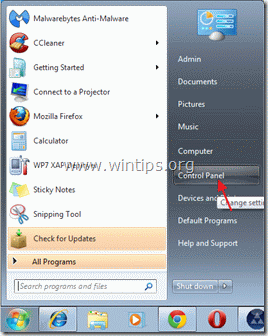
2. Z dvojnim klikom odprite " Dodaj ali odstrani programe ", če uporabljate operacijski sistem Windows XP ali
“ Programi in funkcije ", če uporabljate operacijski sistem Windows 8, 7 ali Vista).

3. Na seznamu programov poiščite in odstranite/odstranite te aplikacije:
a. Orodna vrstica Yaegy (Po Yaegy)

Korak 2. Odstranite " Yaegy " in obnovite nastavitve internetnega brskalnika.
Internet Explorer, Google Chrome, Mozilla Firefox
Internet Explorer
Kako odstraniti orodno vrstico skupnosti "Yaegy" iz brskalnika Internet Explorer in obnoviti nastavitve iskanja IE.
1. Odprite Internet Explorer in nato odprite " Internetne možnosti ”.
To storite tako, da v meniju datotek v brskalniku IE izberete " Orodja " > " Internetne možnosti ”.
Obvestilo*: V najnovejših različicah IE pritisnite " Zobniki " ikona  v zgornjem desnem kotu.
v zgornjem desnem kotu.
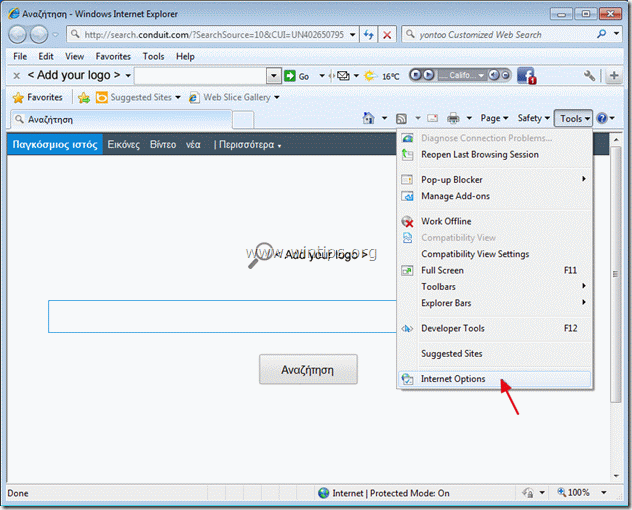
2. Kliknite " Napredno " zavihek.

3. Izberite " Ponastavitev ”.

4. Označite (omogočite) polje " Brisanje osebnih nastavitev " in izberite "Ponastavi".

5. Ko je ponastavitev končana, pritisnite " Zapri " in nato izberite " OK " za izhod iz možnosti Internet Explorerja.

6. Ponovno zaženite brskalnik.
7. Ponovno odprite Internet explorer in v meniju datotek IE izberite " Orodja " > " Upravljanje dodatkov ”.

8. Izberite "Orodne vrstice in razširitve". v levem podoknu in nato onemogočite vse razširitve "Yaegy" .
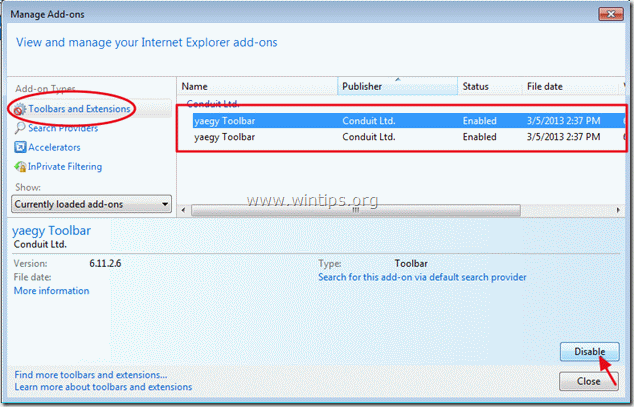
9. Kliknite na " Ponudniki storitev iskanja " v levem podoknu. Najprej izberite in " Nastavljeno kot privzeto " iskalnik ponudnik drugega iskalnika kot " jaegy ”.
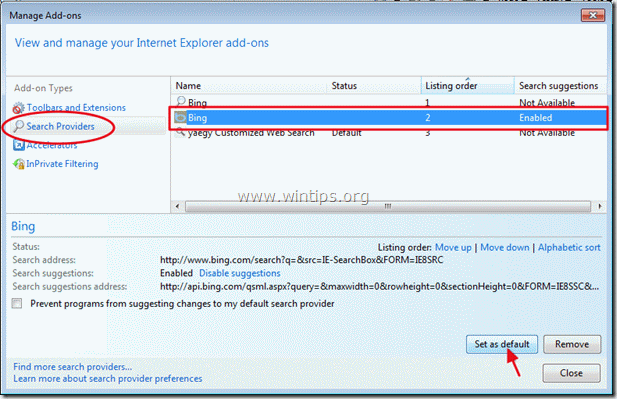
10. Nato izberite " yaegy Prilagojeno spletno iskanje " in kliknite Odstranite .
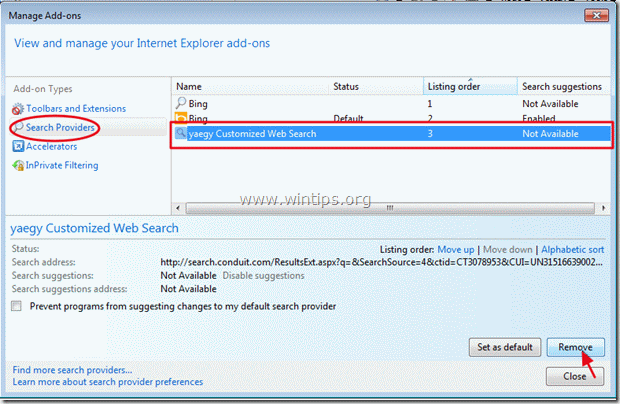
9. Zaprite vsa okna IE in nadaljujte s korakom 3 .
Google Chrome
Kako odstraniti orodno vrstico skupnosti "Yaegy" iz Google Chroma in obnoviti nastavitve iskanja v Chromu.
1. Odprite Google Chrome in pojdite v meni Chrome  in izberite " Nastavitve ".
in izberite " Nastavitve ".

2. Poiščite " Ob zagonu " in izberite " Nastavitev strani ".

3. Izbriši " search.conduit.com " iz zagonskih strani s pritiskom na " X " na desni strani.

4. Nastavite želeno zagonsko stran (npr. http://www.google.com) in pritisnite " OK ".

5. Pojdi na " Iskanje " in izberite " Upravljanje iskalnikov ".

6. Izberite želeni privzeti iskalnik (npr. iskanje Google) in pritisnite " Izvedite privzeto nastavitev ".

7. Nato izberite " search.conduit.com" iskalnik in ga odstranite. s pritiskom na " X " na desni strani. Izberite " OK " za zaprtje " Iskalniki " okno.

8. Izberite " Razširitve " na levi strani.

9. V " Razširitve " možnosti odstranite " zagovornik xx.xx.xx.xx.xxx ." s klikom na ikono za recikliranje na desni strani.
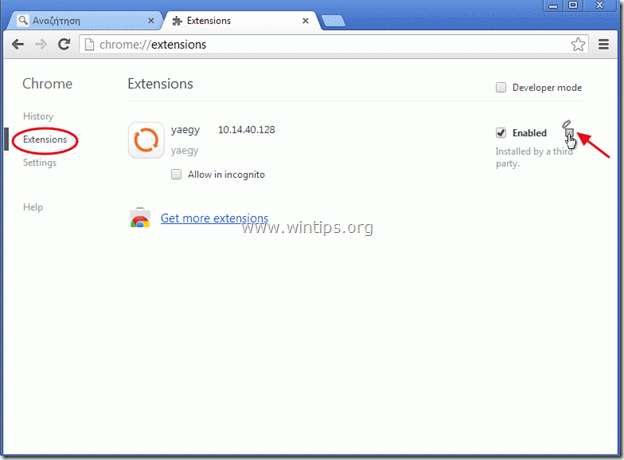
10. Zaprite vsa okna Google Chrome in p r e d p o s l e d n j i h p r e d p o s l e d n j e Korak 3 .
Mozilla Firefox
Kako odstraniti orodno vrstico skupnosti "Yaegy" iz brskalnika Mozilla Firefox in obnoviti nastavitve iskanja v brskalniku Firefox. .
1. Najprej morate omogočiti glavno menijsko vrstico Firefoxa.
* Desni klik, na prazen prostor na desni strani "Zavihek strani" in . omogočiti Firefox "Menijska vrstica".

2. V meniju Firefoxa pojdite na " Pomoč " > " Informacije o odpravljanju težav ”.
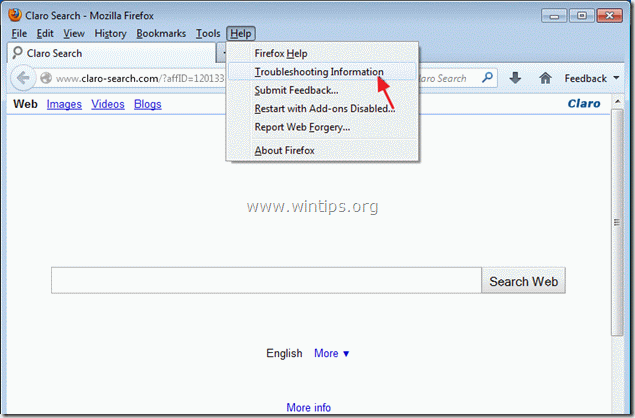
3. V " Informacije o odpravljanju težav ", pritisnite " Ponastavitev Firefoxa " za ponastavitev Firefoxa na privzeto stanje .

4. Pritisnite si " Ponastavitev Firefoxa : ponovno.

5. Po končanem ponastavljanju se Firefox znova zažene.
6. V meniju Firefoxa pojdite na " Orodja " > " Upravljanje dodatkov ”.

7. Izberite "Razširitve" na levi strani in preverite, ali je "yaegy " razširitev ne obstaja. *
Če " jaegy ", nato izberite " zabeležka xx.xx.xx.xx.x " in izberite odstranite .
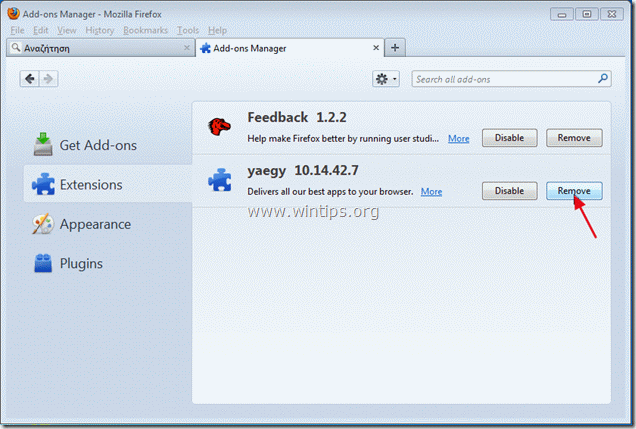
8. Zaprite vsa okna Firefoxa in nadaljujte z naslednjim korakom.
Korak 3: S programom AdwCleaner očistite preostale vnose registra.
1. Prenesite in shranite program AdwCleaner na namizje.

2. Zaprite vse odprte programe in . Dvojni klik da odprete "AdwCleaner" z namizja.
3. Pritisnite si " Izbriši ”.
4. Pritisnite si " OK " v oknu "AdwCleaner - Informacije" in pritisnite " OK " ponovno za ponovni zagon računalnika .

5. Ko se računalnik znova zažene, zaprite "AdwCleaner" informacije (readme) in nadaljujte z delom z računalnikom.
Korak 4. Čiščenje računalnik ne bo ostal zlonamerne grožnje.
Prenesi in . namestite MalwareBytes Antimalware za čiščenje vseh zlonamernih groženj, ki so ostale v računalniku.*
*Če ne veste, kako namestiti in uporabljati " MalwareBytes Anti-Malware ", preberite ta navodila.
Nasveti: Če želite zagotoviti, da je računalnik čist in varen, v sistemu Windows "Varni način" izvedite celovito pregledovanje programa Malwarebytes' Anti-Malware. .*
*Če želite preklopiti v varni način sistema Windows, pritisnite " F8 " med zagonom računalnika, preden se pojavi logotip Windows. Ko se prikaže tipka " Meni z naprednimi možnostmi sistema Windows " se prikaže na zaslonu, s tipkami s puščicami na tipkovnici se premaknite na Varni način in nato pritisnite "ENTER “.
Korak 5. Očistite neželene datoteke in vnose.
Uporabite " CCleaner " in nadaljujte z Clean vaš sistem iz začasnih internetne datoteke in . neveljavni vnosi v register.*
* Če ne veste, kako namestiti in uporabljati "CCleaner", preberite ta navodila. .

Andy Davis
Blog sistemskega skrbnika o sistemu Windows






